3 효율적인 MP4 to TRP 변환기 온라인 및 오프라인 도구 [검증됨]
선호하는 플레이어를 재생하고 보기 위해 미디어 파일을 변환하는 것은 뜨거운 활동이었습니다. 이것은 TRP 파일을 다룰 때 당신에게 해당될 수 있습니다. 어떤 식으로든 TRP 파일로 내보내야 하는 비디오 파일이 있는 이 상황에 부딪쳤습니다. 한편, 현재 TRP로 변환하려는 MP4 파일이 많이 있습니다. 이 경우, MP4-TRP 변환기 완전히 필요합니다.
문제는 모든 변환기가 출력 형식에 대해 TRP를 지원하는 것은 아니라는 것입니다. 이 형식은 MP4 파일과 달리 널리 사용되지 않습니다. 이 변환 작업에 대해 필요한 정보를 얻으려면 이 게시물을 확인하십시오.
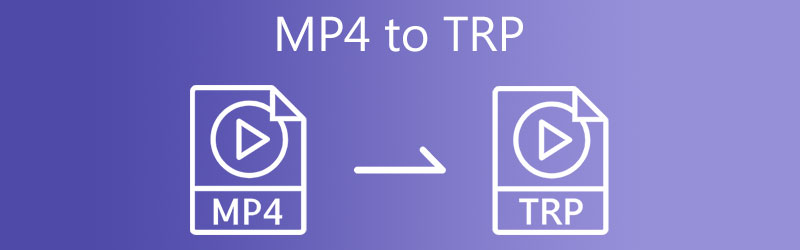
1부. TRP란 무엇입니까?
TRP가 무엇인지 잘 모르시는 분들이 있을 수 있으니 먼저 이 형식에 대해 간단히 소개하겠습니다. .trp 확장자를 가진 파일은 MPEG-2 Part 1 전송 형식으로 저장된 오디오 및 고화질 비디오를 저장할 수 있는 파일 컨테이너입니다. 따라서 MPEG-2 HD 비디오라고도 합니다. 주요 목적은 동기화된 방식으로 디지털 비디오 오디오 및 비디오 스트림을 다중화하는 것입니다.
2부. MP4를 TRP로 변환하는 방법
1. Vidmore 비디오 컨버터
Vidmore 비디오 컨버터 변환 및 미디어 편집 요구 사항을 위한 여러 도구를 제공하는 올인원 변환기입니다. 또한 거의 모든 비디오/오디오 형식을 지원하는 파일 변환에 이상적입니다. GPU 가속 변환 프로세스로 구동되는 빠른 변환으로 여러 비디오를 일괄 변환하는 기능이 있습니다. 비디오 편집기로서 비디오 자르기, 병합, 슬라이드쇼 제작 등을 용이하게 합니다. 비디오의 오디오를 동기화하려는 경우 도구가 사람의 개입 없이 이를 처리할 수 있습니다. 추가 설명 없이 이 MP4 to TRP 변환기 소프트웨어 프로그램을 사용하는 방법은 다음과 같습니다.
1단계. 앱 다운로드 및 설치
먼저 다음을 클릭하여 프로그램의 설치 프로그램을 가져옵니다. 무료 다운로드 컴퓨터 OS와 관련된 프로그램. 설정 마법사에 따라 컴퓨터에 앱을 설치하고 설치 프로세스 후에 앱을 실행합니다.
2단계. 비디오 가져오기
응용 프로그램을 실행한 후 다음을 클릭합니다. 을 더한 기호를 누르거나 컴퓨터 키보드의 스페이스바를 눌러 파일 탐색기를 로드합니다. 파일 폴더에서 변환할 비디오를 찾아 선택합니다.
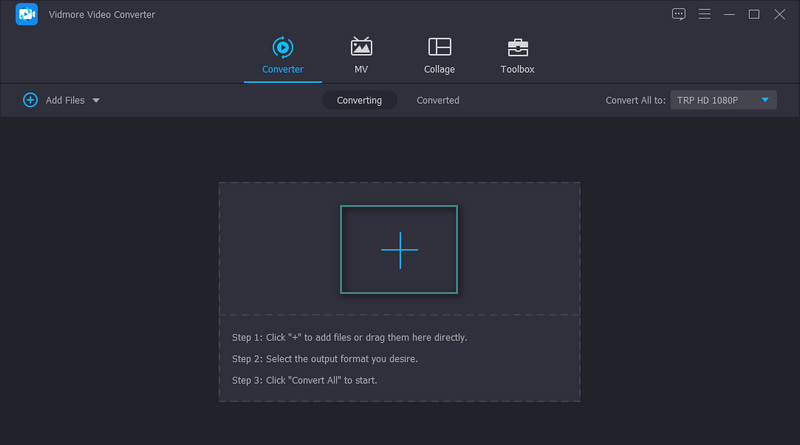
3단계. 출력 형식으로 TRP 선택
이때 드롭다운 프로필 메뉴에서 비디오의 출력 형식을 선택하십시오. 아래의 비디오 탭, 선택 TRP 왼쪽 열에. 그런 다음 출력 품질을 선택하거나 요구 사항에 따라 편집합니다. 에 체크하면 됩니다. 기어 아이콘 버튼입니다. 그런 다음 원하는 출력 품질에 따라 새 프로필을 편집하고 만들 수 있습니다.
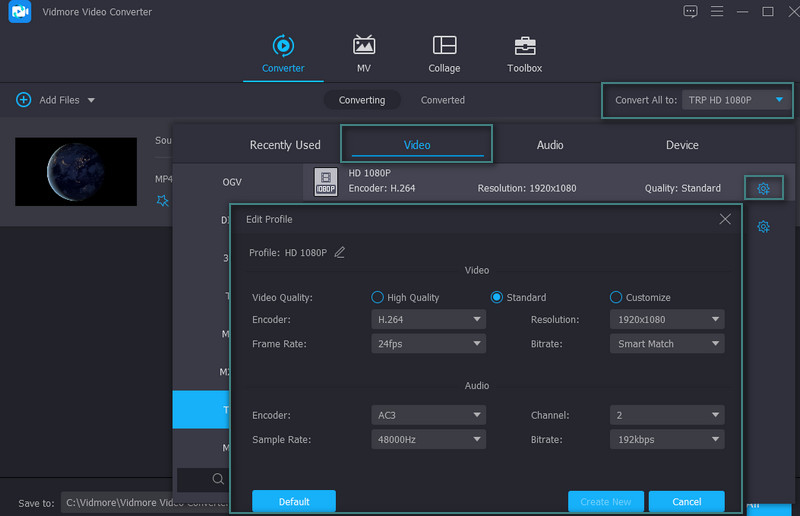
4단계. 변환 시작
원하는 매개변수를 설정한 후 비디오 파일을 저장할 파일 대상을 선택할 수 있습니다. 이를 수행하려면 폴더 아이콘을 클릭하고 디렉토리를 설정하십시오. 마지막으로 모두 변환 변환을 시작하려면 오른쪽 하단 모서리에 있는 버튼을 누릅니다.
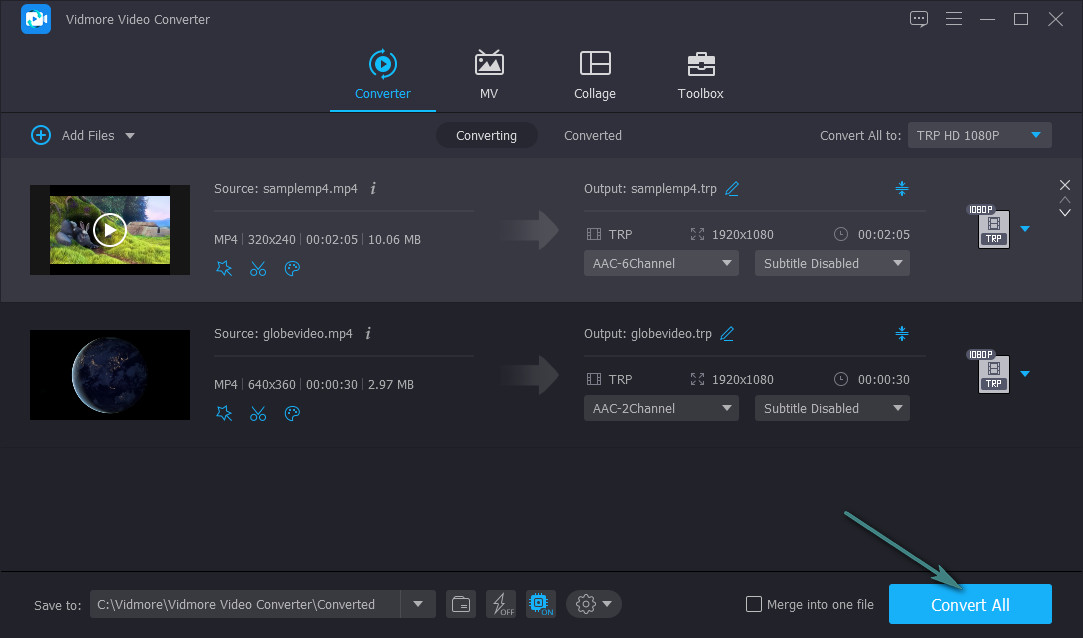
장점
- 비디오 및 오디오 매개변수를 사용자 정의합니다.
- 거의 모든 형식을 지원합니다.
- 그것은 비디오 편집 도구와 함께 제공됩니다.
단점
- 무료 버전에서는 제한된 기능을 제공합니다.
2. Wonderfox 비디오 컨버터
Wonderfox Video Converter는 MP4 파일을 무손실 품질의 TRP로 변경할 수 있는 또 다른 비디오 변환기입니다. 그 외에도 MKV, TRP, MP4, FLV, AVI, MP3, OGG 및 AAC를 포함한 많은 비디오 및 오디오 형식을 지원할 수 있습니다. 말할 것도 없이 iPhone, Xiaomi, Huawei, Lenovo 등과 같은 장치 형식으로 파일을 내보낼 수 있습니다. 무엇보다도 변환하는 비디오의 4K 해상도를 유지할 수 있습니다. 반면에 이 MP4 to TRP 비디오 변환기를 작동하는 방법을 배우려면 아래 단계를 따르십시오.
1 단계. 무엇보다 먼저 Wonderfox Video Converter의 공식 웹사이트로 이동하여 앱의 다운로드 페이지에 액세스하세요. 여기에서 프로그램을 다운로드하십시오. 그런 다음 설치하십시오.
2 단계. 다음을 클릭하여 MP4 동영상을 업로드합니다. 을 더한 도구의 기본 인터페이스에 있는 서명 버튼. 또는 비디오를 해당 업로드 영역으로 드래그하십시오.
3 단계. MP4 비디오의 형식을 변경하려면 프로필 인터페이스 오른쪽 부분의 메뉴에서 TRP를 선택합니다. 마지막으로 운영 버튼을 눌러 변환을 시작합니다.
장점
- 요구 사항에 맞게 매개변수를 변경합니다.
- 비디오에 효과를 적용합니다.
단점
- 인터페이스가 상당히 혼란스럽습니다.
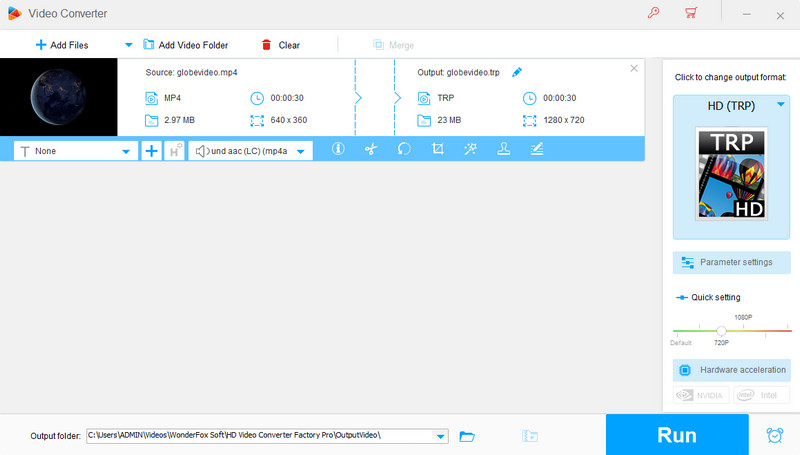
3. 온라인 UniConverter
이전 도구는 변환 작업을 수행하기 위해 응용 프로그램을 다운로드해야 합니다. 그러나 Online UniConverter를 사용하면 컴퓨터에 소프트웨어를 설치할 필요가 없습니다. 이 도구의 또 다른 하이라이트는 사용자가 Dropbox 및 Google 드라이브를 포함한 클라우드 스토리지 서비스에서 파일을 업로드할 수 있다는 것입니다. 비디오 외에도 오디오, 이미지 및 벡터 파일을 내보내는 도구를 사용하여 편리하게 사용할 수 있습니다. 이 MP4를 온라인으로 변환하려면 아래 단계를 참조하십시오.
1 단계. 웹 브라우저를 사용하여 프로그램의 웹 사이트를 시작합니다.
2 단계. 이제 파일 선택 버튼을 눌러 로컬 드라이브에서 비디오를 업로드하거나 온라인 스토리지 서비스에서 하나를 선택하십시오.
3 단계. 고르다 TRP 출력 형식으로 변하게 하다 버튼을 눌러 변환 프로세스를 초기화합니다.
장점
- 이 프로그램은 무료로 제공됩니다.
- 어떤 크기로든 변환할 수 있습니다.
- 클라우드 스토리지 서비스에서 미디어 파일을 가져옵니다.
단점
- 파일을 변환하는 데 시간이 너무 오래 걸립니다.
추가 읽기 :
추가 편집을 위해 MXF를 MP4 온라인 / 오프라인으로 변환하는 가장 좋은 3 가지 방법
최고의 MP4 비디오 회전 프로그램을 사용하여 MP4 비디오를 회전하는 방법
파트 3. MP4를 TRP로 변환에 대한 FAQ
.TRP 파일 여는 방법? .
수많은 프로그램이 TRP 파일을 쉽게 볼 수 있도록 도와줍니다. Windows 사용자의 경우 VLC 및 HandBrake의 도움으로 열도록 선택할 수 있습니다.
비디오를 TRP 형식으로 변환하는 방법은 무엇입니까?
비디오를 TRP 형식으로 변환하려면 특수 변환기가 필요할 수 있습니다. 모든 비디오 변환기가 대부분의 변환기에서 출력 형식 목록에서 TRP를 지원하는 것은 아니기 때문입니다. 그러나 위의 도구를 통해 거의 모든 비디오 형식을 TRP로 쉽게 변환할 수 있습니다.
TRP를 MP4 파일로 변환할 수 있습니까?
네. 올바른 도구를 찾는 데 끈기 있어야 합니다. 그러나 번거로움을 줄이려면 Vidmore Video Converter를 사용하여 무손실 품질로 빠르게 변환하는 것이 좋습니다.
결론
더 이상 적합한 앱을 찾는 데 너무 많은 시간을 할애하지 않아도 됩니다. MP4를 TRP 형식으로 변환. 앞에서 언급한 세 가지 응용 프로그램을 사용하여 MP4, MOV, AVI 등과 같은 비디오 형식을 변경할 수 있습니다. 이 모든 도구는 사용하기 쉽습니다. 이제 어떤 도구를 사용할지 결정하는 데 어려움을 겪고 있다고 가정해 보겠습니다. 이 경우 위에서 만든 도구의 장단점 목록을 참조할 수 있습니다.



